Avtor TechieWriter
Kako zajeti video posnetke zaslona v napravi Android brez navijanja: - Ste si že od nekdaj želeli snemati video posnetke zaslona v napravah Android, tako kot posnamete posnetke zaslona? Tu je preprosta bližnjica. Zajem zaslona z video posnetki Rec (snemalnik zaslona) je v Androidu zelo preprost postopek, dobra stvar pa je, da ne zahteva, da je vaš telefon zakoreninjen.
Opomba: Če je vaša naprava Android nameščena na Android 4.4, potem Rec (snemalnik zaslona) potrebuje korenski dostop. Vendar deluje kot čarovnija za Android različice 5.0 in novejše.
KORAK 1
- Lahko poiščete in namestite Rec (snemalnik zaslona) iz Trgovine Play s klikom tukaj.
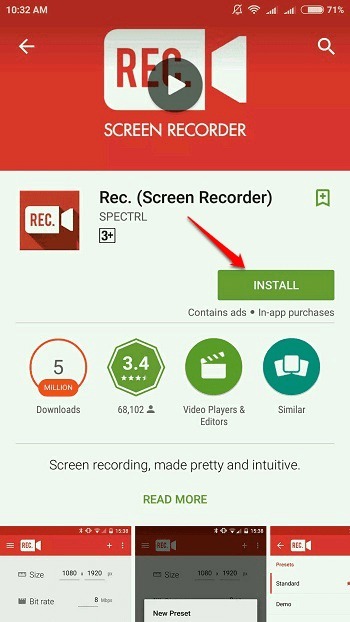
2. KORAK
- Ko je nameščena v napravi Android, zaženite aplikacijo s klikom na njeno ikono.
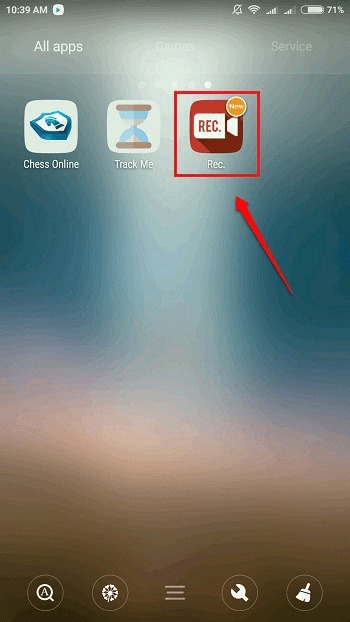
3. KORAK
Na začetnem zaslonu aplikacije lahko nastavite naslednje:
- 1. Velikost - Velikost videoposnetka v slikovnih pikah.
- 2. Bit Rate - nastavite hitrost bitov z uporabo Bitna hitrost možnost.
- 3. Trajanje - Tu lahko nastavite najdaljše trajanje videoposnetka.
- 4. Zvok - če potrdite polje, ki ustreza tej možnosti Zvok, nato pa se med snemanjem video posname tudi zvok (prek mikrofona).
- 5. Ime datoteke - Za zaslon lahko določite tudi ime datoteke.
- 6. Ko ste vse nastavili, kliknite na 3 pike v zgornjem desnem kotu zaslona.
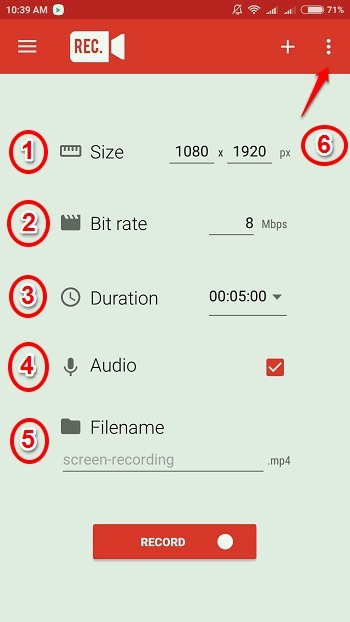
4. KORAK
- Med možnostmi, ki se razširijo, kliknite na Nastavitve možnost.
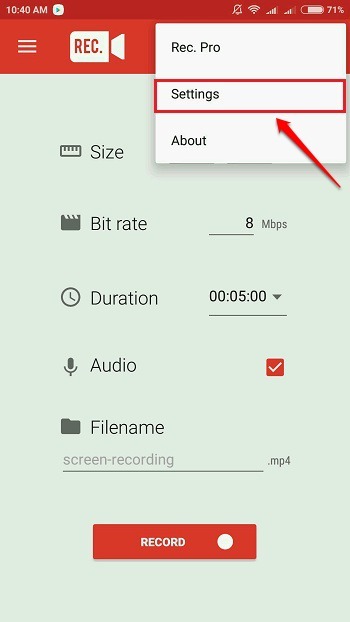
5. KORAK
- V razdelku Privzete vrednosti, lahko določite lokacijo, na kateri želite, da se shranjujejo posneti video posnetki.
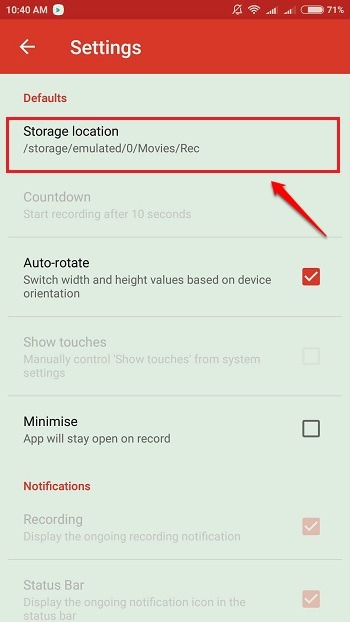
6. KORAK
- Če se pomaknete navzdol po nastavitvah, boste lahko našli potrditveno polje, ki ustreza tej možnosti Izklop zaslona. Če potrdite to polje, lahko snemanje ustavite s pritiskom na gumb za vklop.
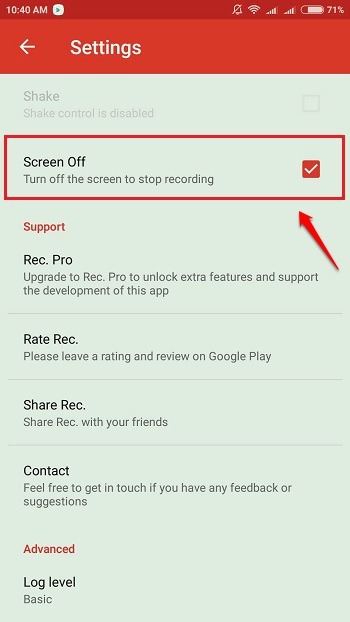
7. KORAK
- Ko ste vse pripravljeni, pritisnite gumb za nazaj in se vrnite na začetni zaslon. Zdaj lahko pritisnete tipko Snemaj za začetek snemanja.
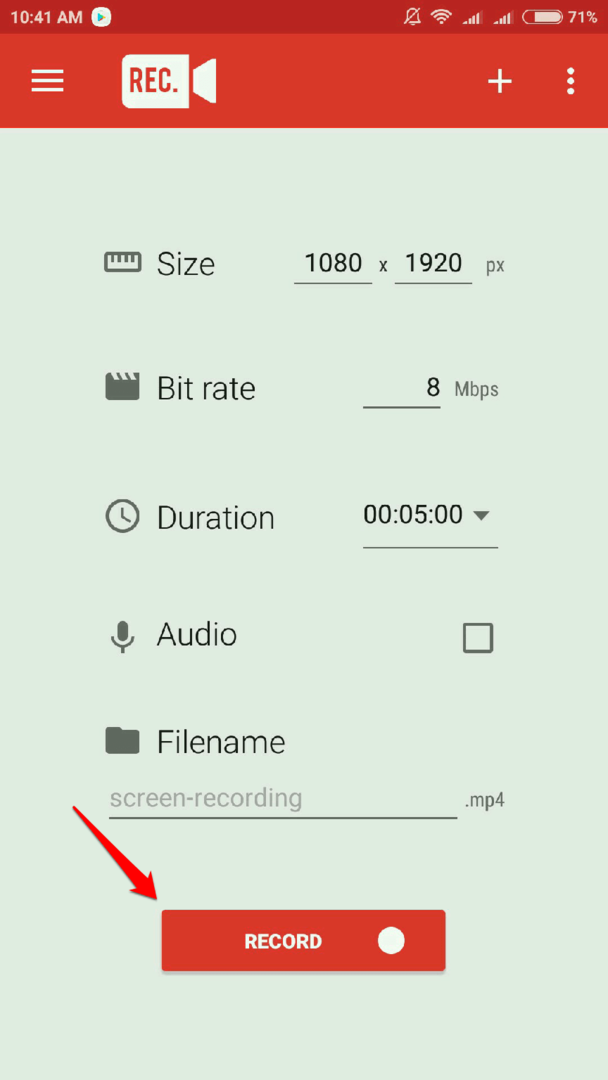
8. KORAK
- Na vprašanje za potrditev kliknite Začni zdaj .
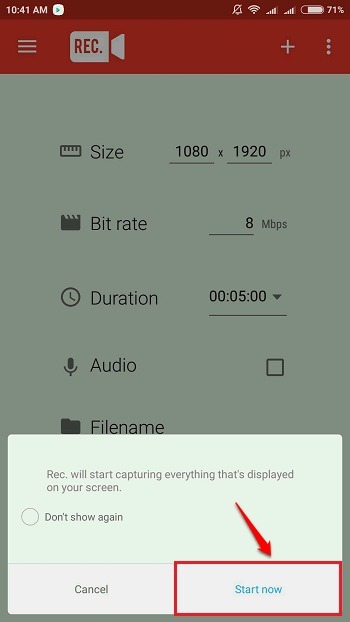
9. KORAK
- Zdaj boste lahko videli odštevalnik časa. Ko se odštevalnik izteče, se snemanje začne.
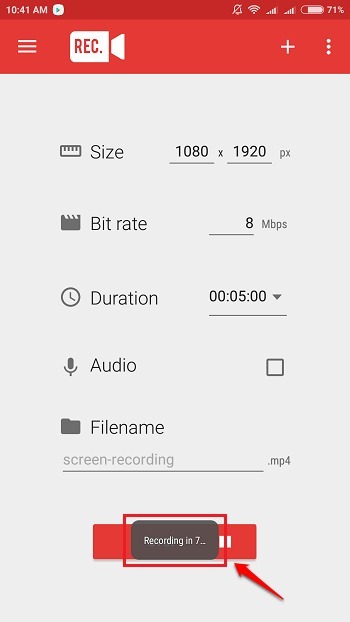
10. KORAK
- Ko želite ustaviti snemanje, preprosto pritisnite gumb za vklop in snemanje se ustavi. Datoteka bo shranjena na mestu, ki ste ga določili. Če niste navedli nobene lokacije, se datoteka shrani na privzeto mesto shranjevanje / emulirano / filmi / rec.
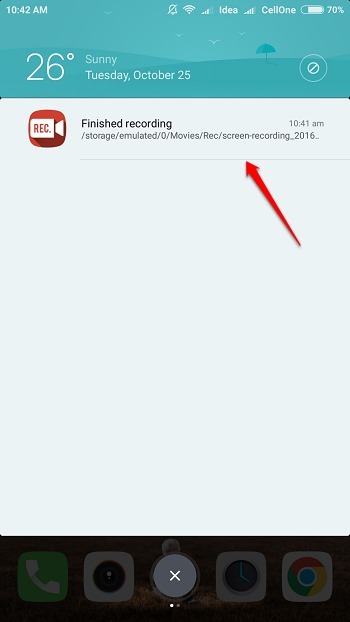
11. KORAK
- Če greste na mesto za shranjevanje shranjenih videoposnetkov, jih boste tam lahko našli, vse v redu in pripravljene.
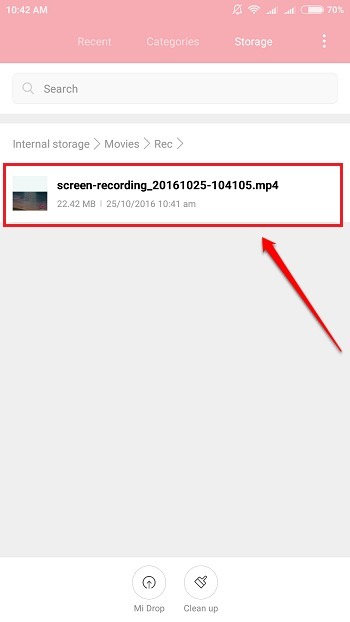
Upam, da ste se zabavali ob branju članka. Če imate kakršne koli dvome ali predloge, v razdelku za komentarje pustite komentarje. Hvala za branje.

